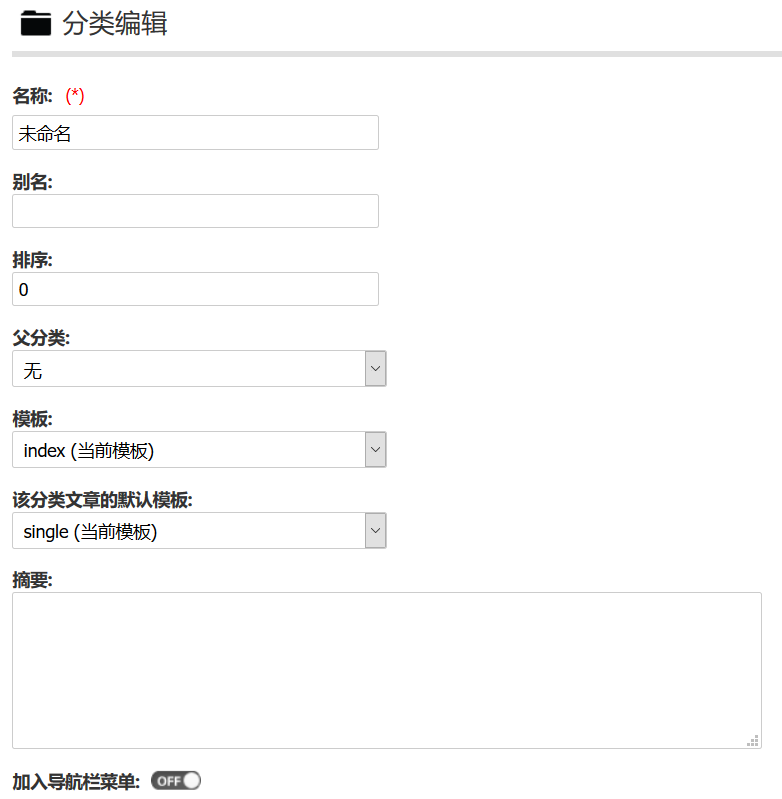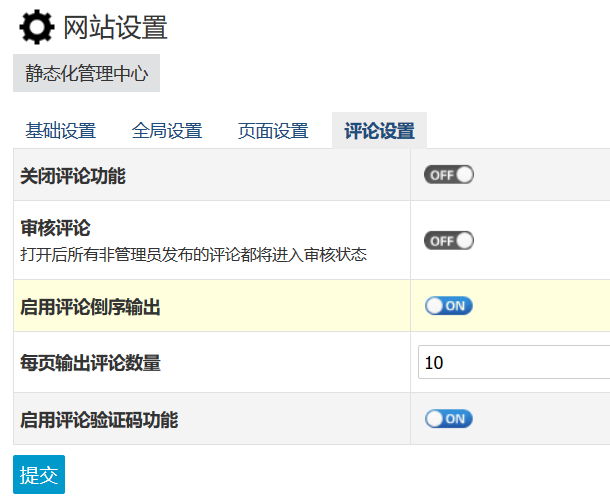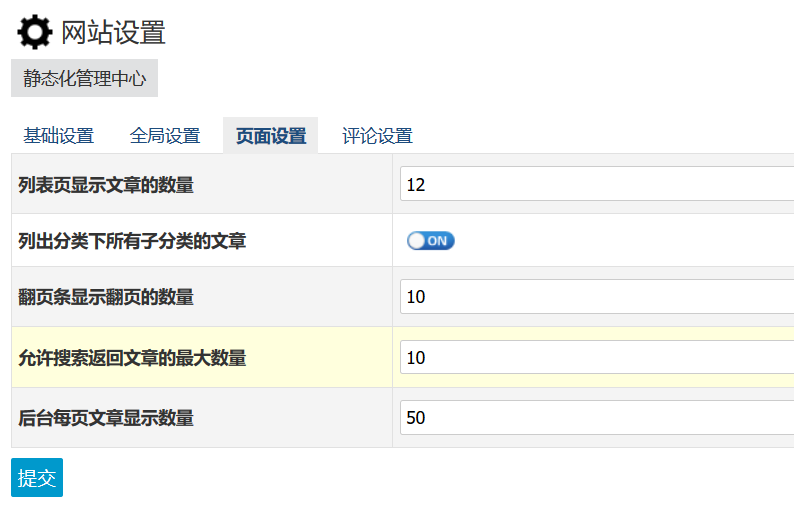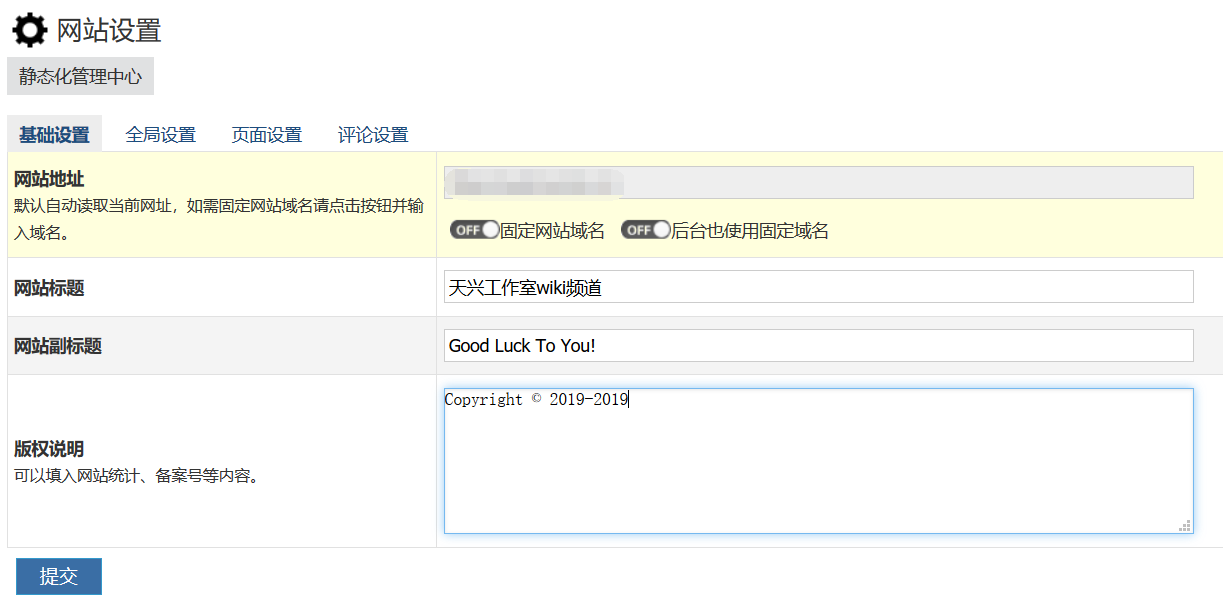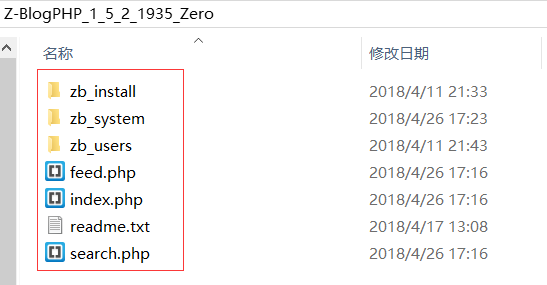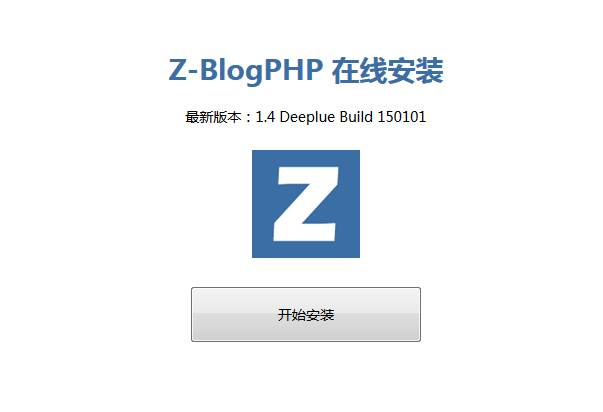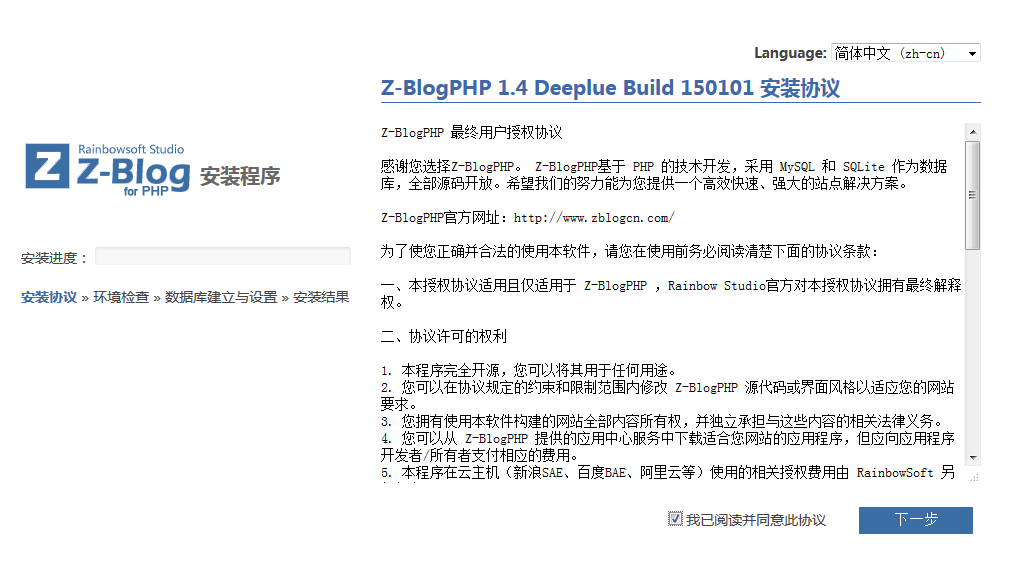上一节我们讲了zblog分类设置,分类设置完成后了之后就可以发布文章和管理文章了。
打开zblog后台,点击左侧导航栏的“新建文章”和“文章管理”就可以看到zblog的文章管理功能了。先来说zblog新建文章/发布文章的界面:
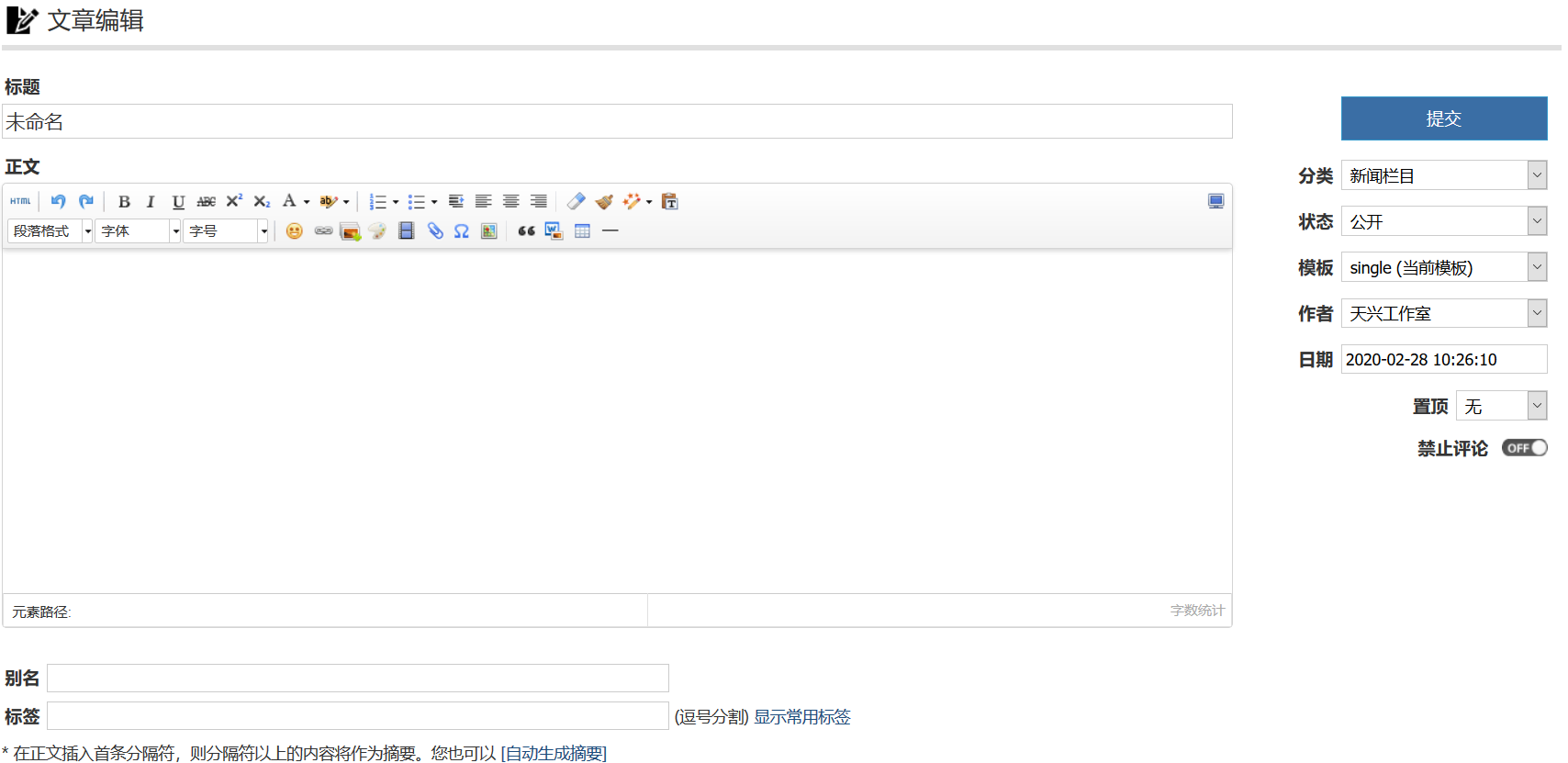
从上到下,从左到右一项一项来说明。
标题:给你发布的文章起一个标题,必填项,这里需要动动脑筋认真填写,标题对seo优化很重要;
正文:这里就可以填写文章正文内容了,zblog默认使用的是“UEditor编辑器”,功能还是很多了,编辑器功能这里后面再详细说;
别名:这里跟分类里面的别名功能是一样的,配合伪静态使用可以优化页面的url;
标签:也有人习惯叫tag,是一个意思。把你写的文章里面提炼几个关键词出来就是标签tag,合理的tag对seo优化非常重要,建议认真填写。
摘要:在正文插入首条分隔符,则分隔符以上的内容将作为摘要。您也可以自动生成摘要。
摘要是什么?分隔符是啥?
摘要类似于文章简介类的东西,有的主题会调用这个或者拿来当description用。没有特殊需求不用设置;
分隔符在文章编辑器的这里:

点击这里就会生成一条分隔线,第一条分隔线上面的内容就会被默认为摘要。
分类:选择这篇文章归类在哪个分类下面;
状态:文章发布后的状态,有“公开”、“审核”、“草稿”三种状态可以选择,可以根据自己需求选择;
模板:这里跟分类里面选择模板是一样的,如果没有特殊说明和需求,不要选!不要选!不要选!
作者:这篇文章的作者是谁?默认是管理员账号,也可以任意选择其他用户;
日期:默认调用当前时间,也可以任意修改为其他时间;
置顶:文章是否置顶?有四种状态可以选择,“无”、“首页”、“全局”、“分类”,分别对应不置顶、只在首页置顶、首页分类tag等页面全部置顶、只在分类页面置顶。置顶后这篇文章会显示在最顶部,这里需要主题的支持,如果你的主题不支持或者调用机制不一样会导致很多用户迷惑,所以当你使用后发现不对不要怀疑自己或者程序,请咨询下你的主题作者;
置顶功能拓展阅读:http://demo.txcstx.cn/post/1194.html;
禁止评论:开启后这篇文章不允许评论;
所有选项填写好之后点击右侧顶部的“提交”按钮,一篇文章就发布成功了。
然后来说下文章管理。

文章管理界面里面列出了你网站所有发布的文章,可以按照标题搜索某篇文章;可以点击文章后面的“编辑”和“删除”进行相对应的操作。
zblog默认没有批量文章管理功能,应用中心有免费的插件,有批量管理文章需求的用户可以下载对应插件使用。